
时间:2021-01-24 16:49:14 来源:www.win10xitong.com 作者:win10
当我们在遇到win10无法连接到这个网络的情况的时候该如何处理呢?想必我们大家以后也可能会遇到win10无法连接到这个网络的情况,那有没有办法可以解决win10无法连接到这个网络的问题呢?其实方法很简单,只需要一步一步的这样操作:1、首先我们点击右下角的网络图标,打开网络与internet设置,单击更新适配器选项。2、接着我们在右键WLAN,选择属性按钮,点击配置就很容易的把这个问题处理掉了。好了,没有图可能不好理解,下面我们再一起来看看win10无法连接到这个网络的具体处理方式。
小编推荐下载:win10纯净版
1、首先我们点击右下角的网络图标,打开网络与internet设置,单击更新适配器选项。
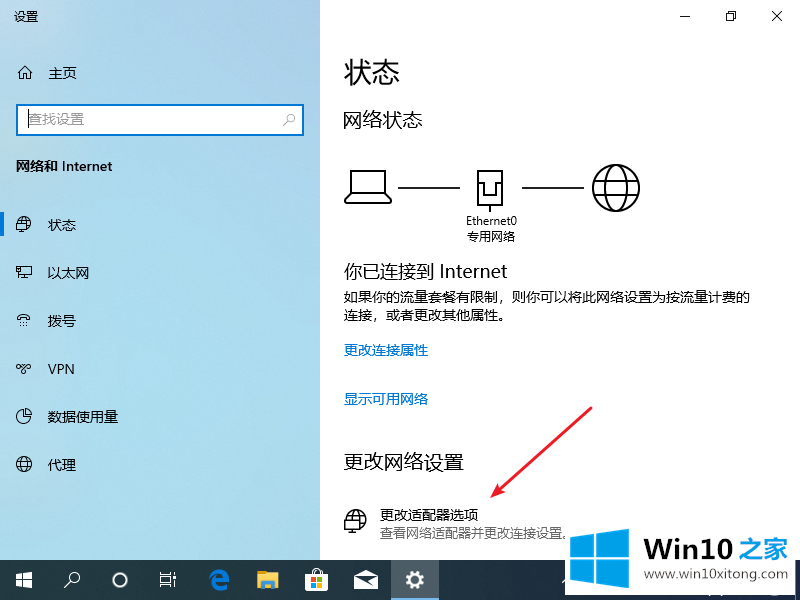
2、接着我们在右键WLAN,选择属性按钮,点击配置。
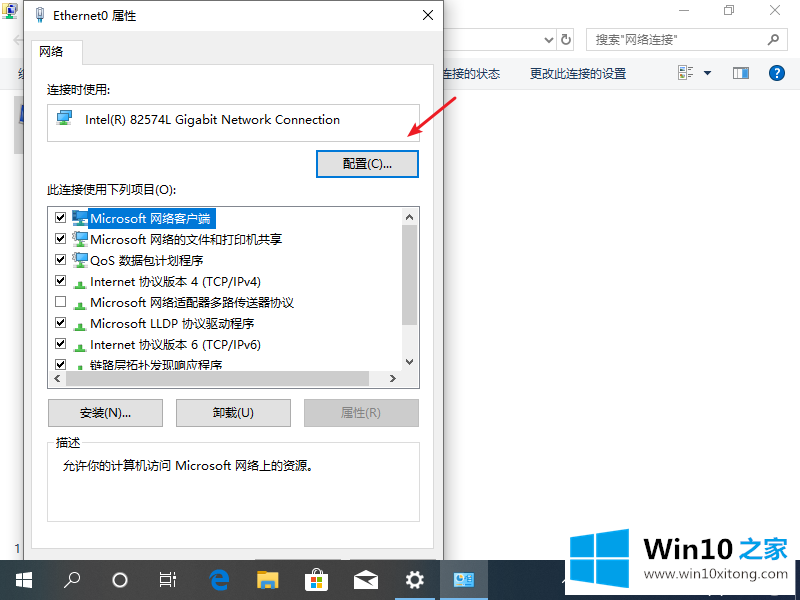
3、切换到驱动程序页面,点击更新驱动程序按钮。
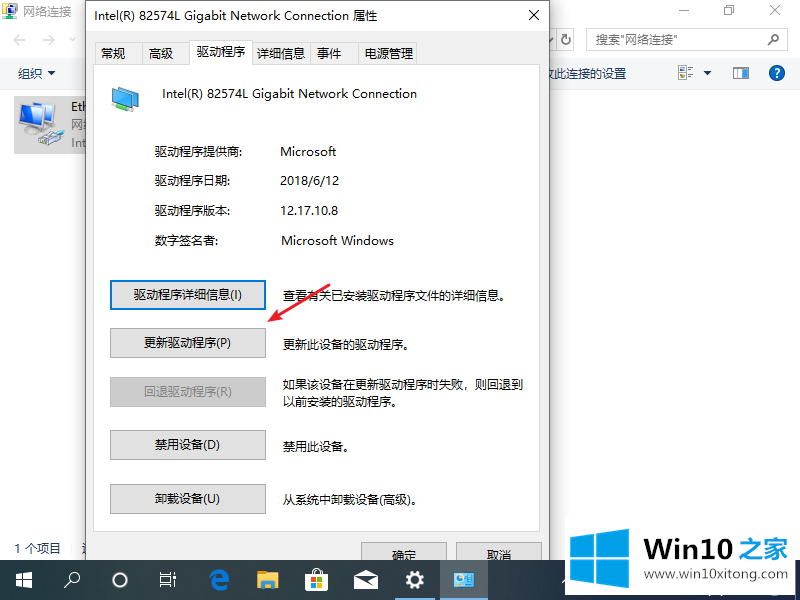
4、然后我们可以去查找一下驱动程序软件,然后选择从计算机的设备驱动程序列表中选取,选择下载好的驱动程序,安装程序后就可以连上啦。
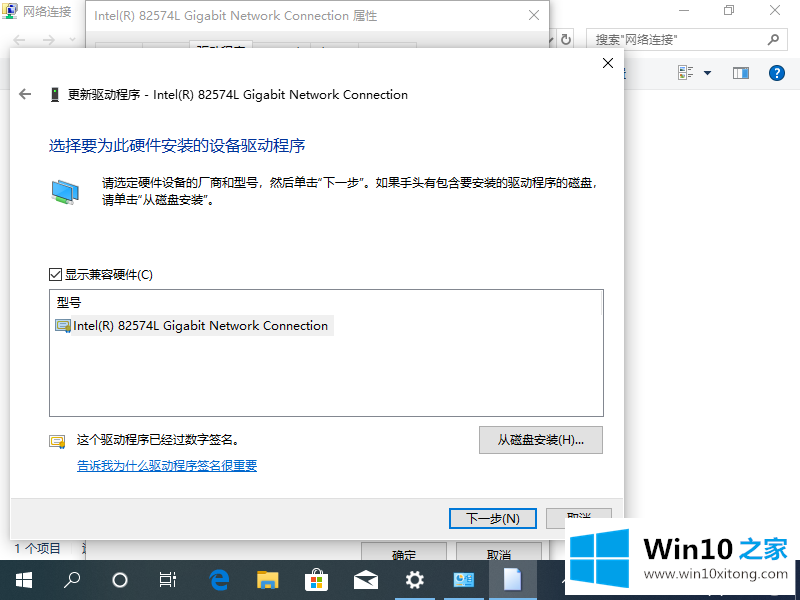
以上就是小编带来的win10无法连接到这个网络怎么解决的全部内容,供大家伙参考收藏。
到这里,小编就已经全部告诉了大家win10无法连接到这个网络的具体处理方式,小编今天非常感谢各位对本站的支持,谢谢。